学习教程:快速删除分页符与空白页
要删除分页符,首先需先设置显示分页符。这里有两种方法,第一种方法较为简单快捷。
方法一:
1、点击“开始”选项,图中序号①所示,再单击序号②所示的图标,即可显示所有分页符。
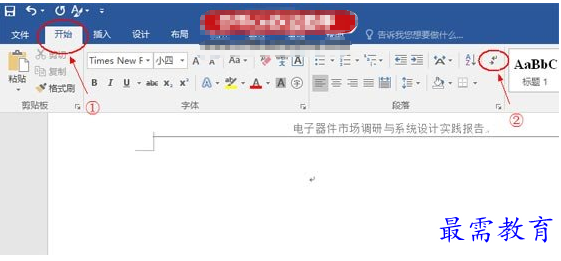
2、完成操作后文档中将显示分页符,如下图所示,删除分页符时,将光标移动至分页符之前,按下Delete键,即可删除分页符,空白页就可以去除了。注意:不是Backspace键。
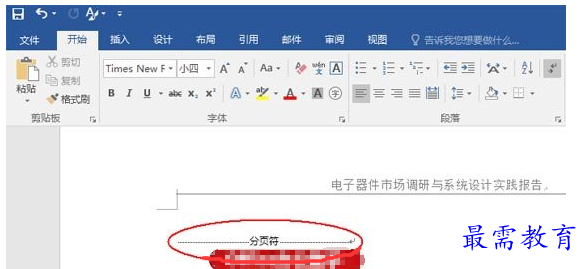
方法二:
1、这种方法较繁琐,即单击Word 2016页面左上角的“文件”选项,如下图所示。
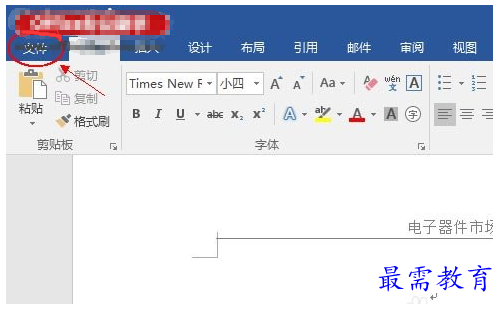
2、进入“文件”选项之后,会出现如下菜单,再选择最后一项“选项”。
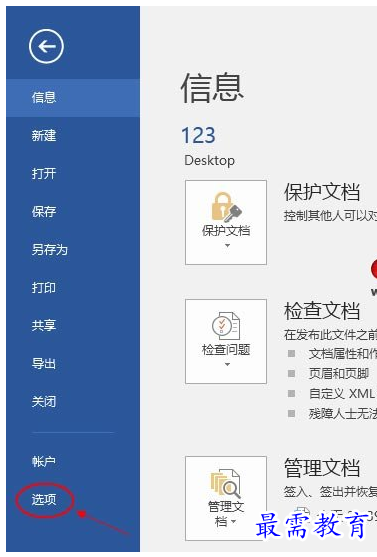
3、进入“选项”菜单,先单击“显示”菜单,会出现如下界面,再点击“显示所有格式标记(A)”选项前的小方格,选定后确定即可显示所有分页符。
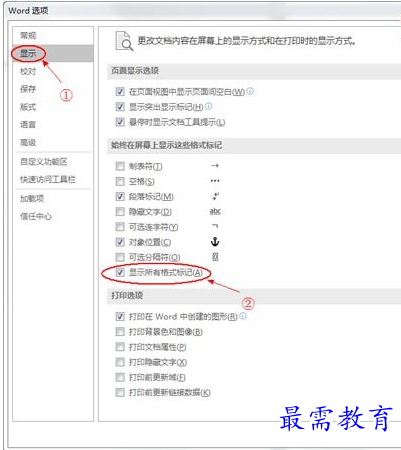
继续查找其他问题的答案?
-
Word 2019如何转换为PowerPoint?(视频讲解)
2021-01-258次播放
-
PowerPoint 2019如何为切换效果添加声音?(视频讲解)
2021-01-232次播放
-
PowerPoint 2019如何设置切换效果的属性?(视频讲解)
2021-01-232次播放
-
PowerPoint 2019如何为幻灯片添加切换效果?(视频讲解)
2021-01-230次播放
-
2021-01-199次播放
-
2021-01-193次播放
-
2021-01-192次播放
-
2021-01-191次播放
-
2021-01-1912次播放
-
2021-01-196次播放
 办公软件操作精英——周黎明
办公软件操作精英——周黎明
 湘公网安备:43011102000856号
湘公网安备:43011102000856号 

点击加载更多评论>>